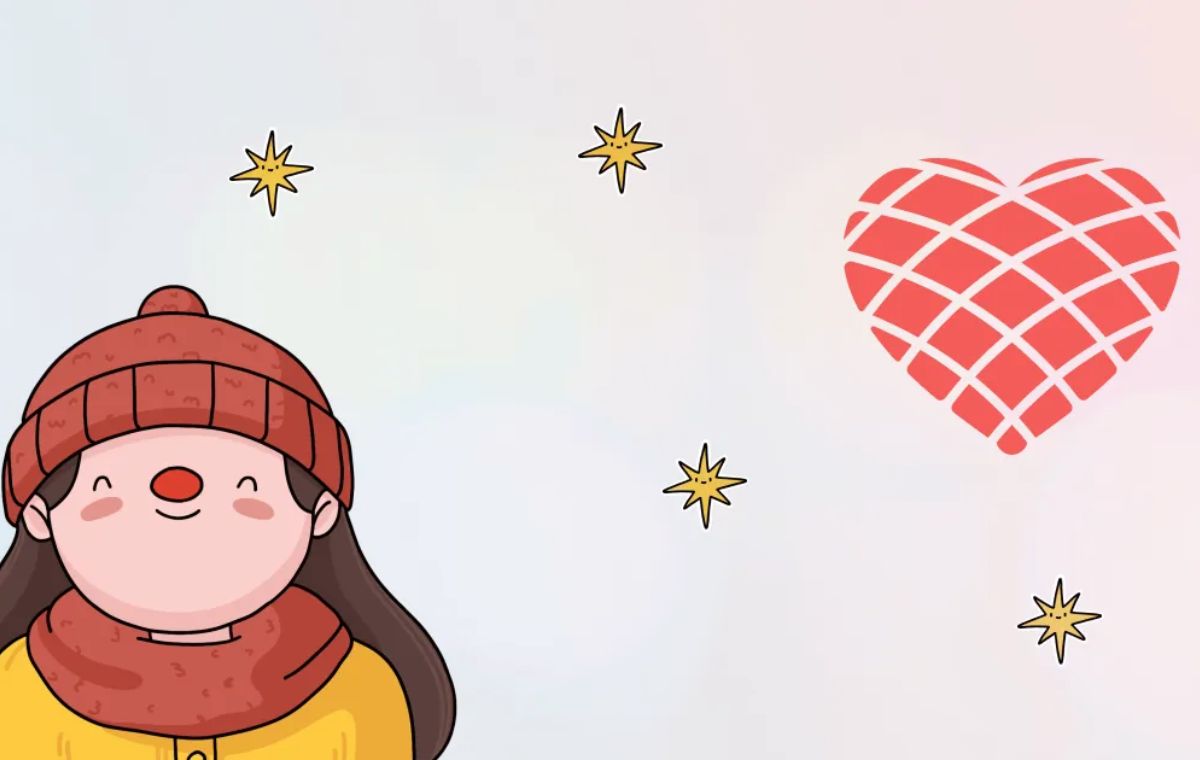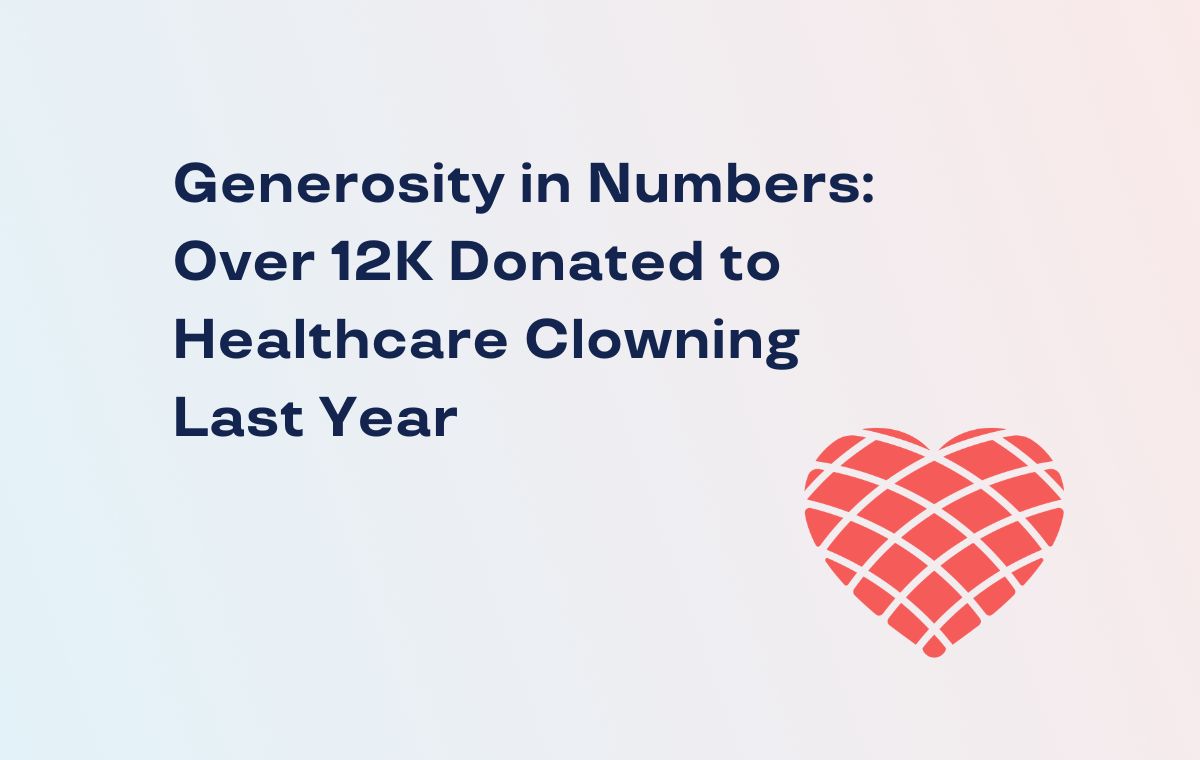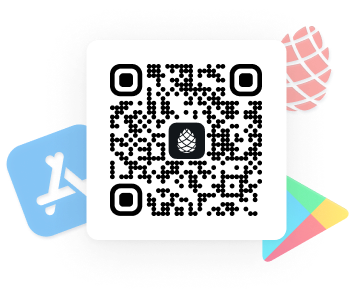Connect with the world, pay with Bilderlings
to cutting-edge cards with guaranteed cashback,
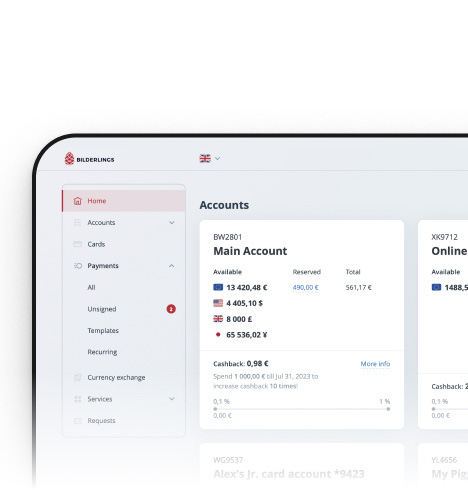

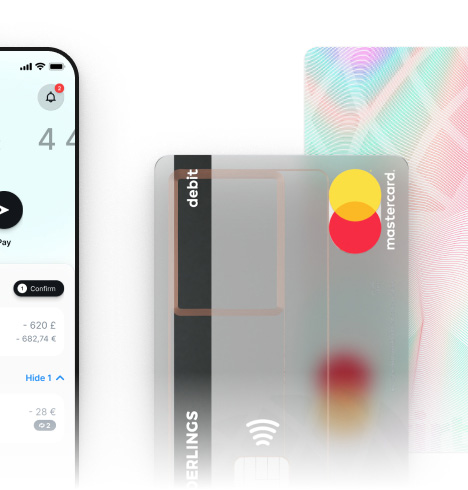
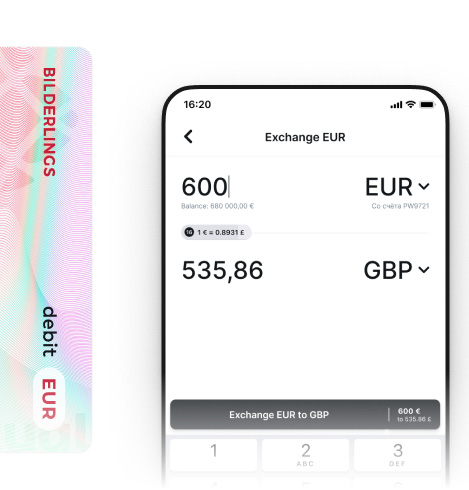
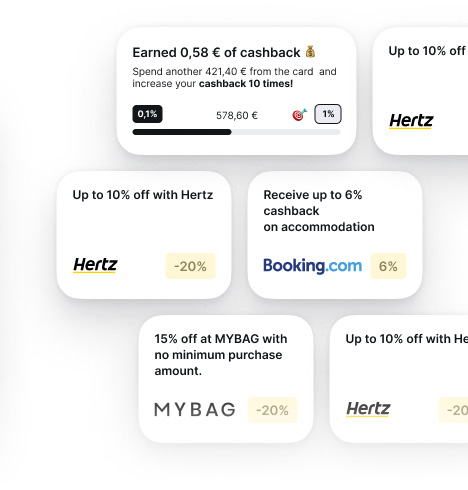
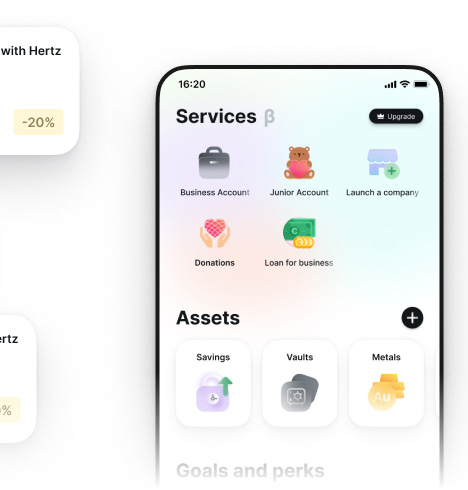
Combating climate change
Bilderlings aims to positively influence the future of our planet. Since 2021 we actively participate in a global initiative focused on combating climate change through reforestation efforts.
We invite both current and prospective clients to join us in making a significant difference. Participating is straightforward and rewarding.
Get more from your money
with Bilderlings
Take a look at the amazing services you get
Guaranteed cashback
with a virtual or transparent card
Virtual — instantly: few taps and card is ready.
Pay online and wherever are supported!
Transparent — guaranteed cashback, impressive
design.

Personal business spendings — available to anyone, anywhere
Available in United Kingdom and 150+ countries

Exchange, pay and get paid in a variety of currencies
Get handy app for moving your
money on the go 🏃♂️
Send and receive money faster, use Apple Pay or Google Pay, track your cashback, and enjoy awesome perks right from the Bilderlings app
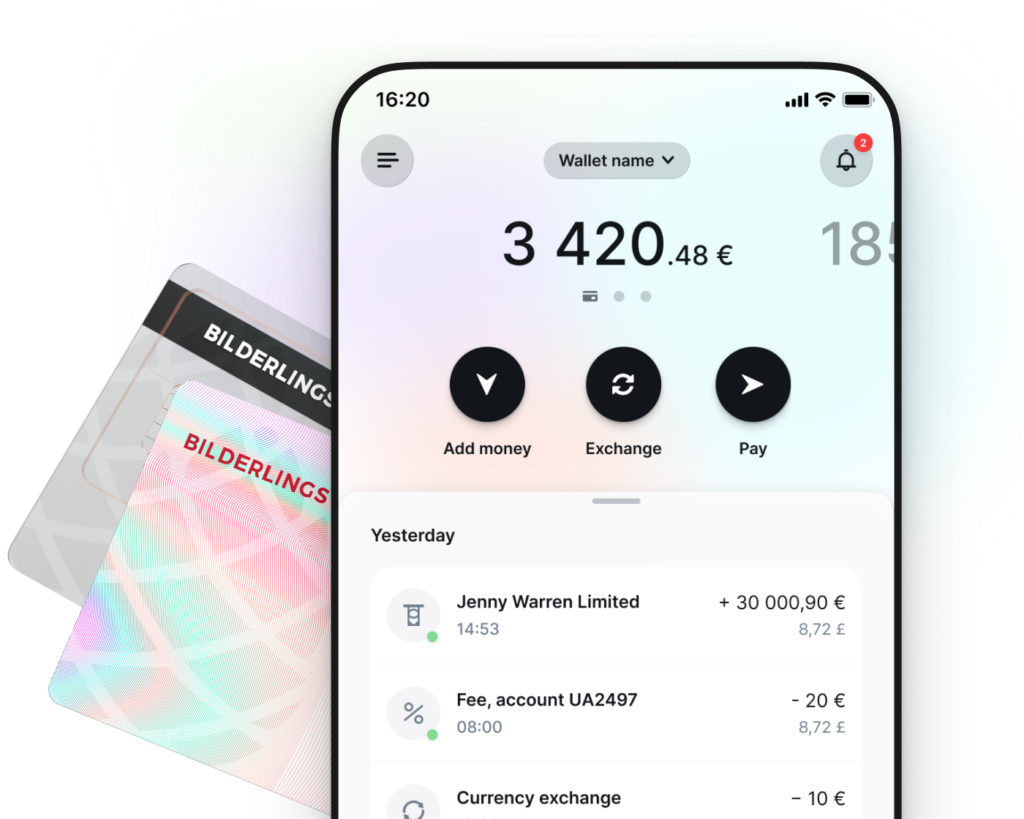
Funds are safeguarded and protected
We are FCA regulated institution
We said goodbye to account opening fees

Don’t just take
our word for it
Don’t just take
our word for it
The card delivery was very fast. I didn’t take the express delivery, but still got my card in less than 5 working days. Thanks for the service!
I have used many different banking apps but this is one of the best. convenient clean interface, friendly support managers.
Excellent help and support for businessmen. I recommend the product with complete confidence!
Very handy app, but it took almost 24 hours to open. And I had to pay for the opening fee. Although two other banks refused to open my business at all (
Excellent payment system! I have been using it for a long time and I am very satisfied. I recommend it!
Excellent help and support for businessmen. I recommend the product with complete confidence!
Rapid, effective support; seamless communication; hassle-free global payments; user-friendly and transparent mobile application; swift deliveries. I recently requested an internationally delivered physical card…
Elena
Really good service, better than Paysera for non EU citizens. Thank you guys for your hard work!
The card delivery was very fast. I didn’t take the express delivery, but still got my card in less than 5 working days. Thanks for the service!
I have used many different banking apps but this is one of the best. convenient clean interface, friendly support managers.
Excellent help and support for businessmen. I recommend the product with complete confidence!
Very handy app, but it took almost 24 hours to open. And I had to pay for the opening fee. Although two other banks refused to open my business at all (
Excellent payment system! I have been using it for a long time and I am very satisfied. I recommend it!
Rapid, effective support; seamless communication; hassle-free global payments; user-friendly and transparent mobile application; swift deliveries. I recently requested an internationally delivered physical card…
Elena
Really good service, better than Paysera for non EU citizens. Thank you guys for your hard work!
Excellent help and support for businessmen. I recommend the product with complete confidence!
Services
Instant Open Banking Payments
Accept instant payments from Europe without chargebacks. Modern alternative to card acquiring.

Bilderlings for fintech
Provide your clients with fast, secure payments and access safeguarding accounts
Open API for banking
Prioritize what truly matters through seamless account integration into any system

Launch a company
We will take care of lengthy paperwork and legal complexity, and you will get a ready-to-operate company and an access to easy-to-use financial platform

Loans for business
Expand your company’s options — receive funding to develop your company and choose custom financial solutions for your business

More than bankers —experts in your industry
We orchestrate and provide shipping transactions, financial advisory, and shipping finance to many shipowners, operators, ship brokers, agencies, and bunker traders worldwide

News
Imagine a world without trees. We can’t.
We are thrilled to announce the launch of our new initiative in support of forest restorationS, in collaboration with the Priceless Planet Coalition by Mastercard. Now, you can make an impact on forest restoration projects with just a few clicks directly from your personal web panel or Mobile App.
Seamless payments in US dollars are now available
We are happy to announce the launch of our new payment solution for personal accounts. Now, you can send US dollar payments to most countries worldwide. Make seamless payments: the cost is 35 euros for amounts not exceeding 50,000 euros in equivalent, and 90 euros for larger payments.
Cashback for Business
Today we are launching our long-awaited cashback feature for business customers. Receive up to 0.8% on purchases with your Bilderlings card. Read more..
Our Clients Donated Over €12K
€12,389 has been donated using our In-App Donation Solution to support healthcare clowning. Learn more about other outcomes of the Saving Smiles project, which helps children in hospitals in the UK and Latvia.
Meet Us at TES 2024 LIS!
This February 24-27, don't miss the chance to connect with our dynamic team at TES 2024 LIS. Visit us at Booth 45 for a deep dive into thrilling affiliate business opportunities. See you there!
ICE London 2024
Mark your calendars for February 6-8, as we head to ICE London 2024, the leading event in the gaming industry. This is your perfect chance to network and get the inside scoop on the latest trends. Let's connect and explore the future of gaming together.
QR Code Payments are now available
We have successfully launched a major and highly beneficial feature: QR Code Payments! Available to all users of the latest version of our mobile app.
Free Virtual Cards in USD and GBP
Yes! We did it! Virtual cards in USD and GBP are now available. Get your new free card in your personal web panel or mobile app.
Free Account Opening for UK/EU Companies
Opening a corporate account is now free – we’ve waived the opening fee for local businesses! We believe that financial freedom should be accessible to everyone!
Save on Chinese Yuan payments
Take advantage of outgoing payments in Chinese Yuan, now available for a reduced fee of just EUR 20. Incoming payments are free!
Currency Exchange 24/7
No matter where you are and what time is – you can now easily convert money all day long 365 days a year!
App Charity Donations Service
We launch In-App Charity Donations Service to support healthcare clowning. With just two clicks and less than five seconds, our customers can now easily support charity organizations by donating straight from their own accounts.
Fee cancellation
Starting from October 1st, we are waiving the account opening and maintenance fees for all individuals. We believe in inclusivity, and we think financial services should be accessible to everyone!
Multi-signature
Announcing multi-signature feature: a new tool now available to secure your transactions. Eliminate human error, ensuring peace of mind in your transactions.
Chinese yuan are now available
Save on Chinese Yuan payments with Bilderlings! Outgoing transactions in China for only 20 EUR, incoming payments are free of charge. Expand your horizons on the global stage.
Recurring Payments are now available
Bilderlings has launched a new feature – Recurring Payments! Make Recurring Payments automatically without having to enter data every time. Set up Recurring Payments and save your time.
We have published our annual strategic report
Read about our goals, challenges, achievements and figures. The report also includes an interesting market overview and how we are implementing AI-driven innovations to further democratise the financial industry.
GBP transfers are now available
We are happy to announce that domestic transfers in British Pounds are now available. You can send and receive funds within the UK easily now!
Google and Apple Pay has launched recently
We're delighted to announce that we've just launched the ability to add all our cards to Apple and Google Pay for all our customers worldwide!
Cashback works with smartphone purchases too!
Bilderlings becomes a SWIFT member
Bilderlings has become a full member of the SWIFT system along with the largest banks in the world. Direct integration with the SWIFT system will simplify the work with international payments for customers.